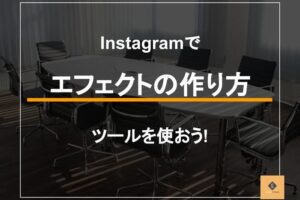「Instagramで複数のアカウントを作ることはできるの?」
「アカウントを複数持つメリットは?」
「サブアカウントを作ったけど、もう使わないから削除したい」
などのように、Instagramで複数アカウントを管理することについて疑問を持つ方もいるのではないでしょうか。
本記事では、Instagramのサブアカウントの説明に加え、アカウントの管理方法について紹介しています。削除や復旧、一時停止といったアカウント管理に関する情報を、手順を踏まえて説明します。
この記事を読むことで、サブアカウントを作成した際の管理方法を知ることができるでしょう。用途別にアカウントを切り替えるなど、よりInstagramの活用が進みます。
サブアカウントを作りたい、管理方法について知りたいという方はぜひチェックしてみてください。
Instagramのサブアカウントとは用途によって使い分けるアカウントのこと
Instagramでは、メインのアカウントとは別にアカウントを複数作成することができます。
メインアカウントはプライベート用、そのほかに趣味やビジネス用など、用途別に作成されることが多い傾向にあります。用途別に作成することによって表示される情報が統一されたり、自身の投稿を閲覧できる範囲を決められたりする利点があります。
また投稿内容に統一感を持たせることもできるため、ジャンルごとに分けて管理したい人にはサブアカウントの作成がおすすめといえます。
Instagramで複数アカウントを持つ5つのメリット
Instagramのアカウントは1つあれば十分ではないか、と思われる方もいるでしょう。確かに1つのアカウントがあれば、投稿制限もなく、思いのままに投稿を続けていくことが可能です。
他のSNSとも連携しながらInstagramを活用していくことを考えると、複数アカウントによってもたらされるメリットは複数あるといえます。ここでは、複数アカウントを持つメリット5つについて解説します。
- 他のSNSと連携できるアカウントが持てる
- 非公開アカウントにできる
- アカウントのテーマに合ったフォロワーと繋がることができる
- アカウントを使い分けることができる
- 複数アカウントに同時にフィード投稿ができる
1:他のSNSと連携できるアカウントが持てる
InstagramはFacebookをはじめ、多くのSNSと連携できます。複数のSNSを活用している場合、Instagramのアカウントごとに連携するSNSを変えて設定することも可能です。
たとえば、公開範囲を知り合いに限定したい投稿はFacebookと連携させておき、お店の商品の投稿のように公な投稿はブログ媒体と連携しておく、といった使い方ができるでしょう。
Facebookとの連携方法は下記をご覧ください。
▼参考記事:InstagramとFacebookは連携させるべき?連携方法とメリットを解説!
2:非公開アカウントにできる
Instagramでは基本的に投稿は公開情報となります。不特定多数の人に閲覧されたくない写真は閲覧者を限定して投稿することも可能ですが、一括投稿では一部だけ非公開にするというわけにはいきません。
複数アカウントを作っておけば、そのアカウントに投稿した写真やストーリーズはすべて限定公開となります。非公開アカウントでも、アカウントの検索はできてしまうため、フォロー申請やダイレクトメッセージは届きます。
3:アカウントのテーマに合ったフォロワーと繋がることができる
フォロワーは自分が求める情報を公開しているアカウントをフォローします。1つのアカウントに複数のテーマを投稿するよりも、投稿内容のテーマを統一した方がフォロワーから評価されやすくなるでしょう。
アカウントごとにテーマを絞って投稿し、同じテーマで投稿されているInstagramアカウントをフォローするようにアカウント運営をしてみましょう。タイムラインに表示される内容にも統一感がでます。
フォロワー増加を狙うにはアカウントの戦略設計からこだわる必要があります。複数アカウントを運用する際も戦略的に設計することでより効果的に運用できるでしょう。
また、Instagram運用をプロに任せる事でも、ジャンルに合ったフォロワーを集めることができます。最短でフォロワーを増やしたいという方は是非ご検討ください。
SAKIYOMIの運用代行はこちら
▼参考記事:Instagramに戦略は不可欠。0からアカウント設計する方法を徹底解説!
4:アカウントを使い分けることができる
アカウントが複数あれば、アカウントによって投稿内容を変えることも、繋がる相手を絞ることもできます。
1つのアカウントのなかに、異なる情報が大量に詰め込まれているよりも、それぞれ独立したアカウントで整理されていた方が投稿目的が明確になるといえます。人気のInstagramを目指すなら、アカウントを使い分けて投稿内容に統一感を持たせましょう。
5:複数アカウントに同時にフィード投稿ができる
複数アカウントで投稿内容を変えているときでも、全アカウントもしくは一部の複数アカウントに共通して投稿したい写真もあるでしょう。iOS版のInstagramの場合は、投稿時に「他のアカウントに投稿」欄から同時投稿したいアカウントを選択すれば、一気に複数アカウントへ投稿できます。複数アカウントへの同時投稿は現状iOS版のみでAndroid版は未対応です。
Instagramでサブアカウントを作成する方法3ステップ
Instagramでサブアカウントを追加していく方法は、1つ目のメインアカウントを作成したときに比べて簡単に終わるでしょう。ここではInstagramの追加アカウントを作成する手順を紹介します。
紹介する手順に従って、アカウントを追加・設定してみましょう。アカウントが不要になった場合、削除専用ページから行う必要があります。アカウントの削除が完了するまで30日間かかるため、アカウントを作り過ぎないよう注意してください。
- メインのアカウント画面を表示する
- 設定から「アカウントを追加」をタップする
- ユーザーネームとパスワードを設定する
1:メインのアカウント画面を表示する
Instagramにログインし、プロフィール画面を表示します。プロフィール画面左上に表示されている自分のアカウントをタップすると「アカウントを追加」が表示されます。
すでに複数のアカウントを持っている人はここですべてのアカウントが表示されるため、使用中のアカウントがメインアカウントであることを確認しておきましょう。メインアカウントではないアカウントでログインしている場合は、メインアカウントに切り替えます。
2:設定から「アカウントを追加」をタップする
プロフィール画面でアカウントをタップすると「アカウントを追加」が表示されます。プロフィール画面で表示されるメニューのなかから、歯車のアイコンの「設定」を選んで、設定メニューを表示させた場合も「アカウントの追加」を表示できます。
「アカウントを追加」を選ぶと「既存のアカウントにログイン」「新しいアカウントを作成」が表示されるため、「新しいアカウントを作成」を選んで進めていきましょう。
3:ユーザーネームとパスワードを設定する
ユーザーネームとパスワードを設定する画面が表示されるので、それぞれを入力し、登録完了させます。サブアカウントを作成するときは、ユーザーネームとパスワード以外のプロファイル情報は、メインアカウントの情報を引き継ぐため入力不要です。
Instagramのサブアカウントの削除する3つの順序
ここからは、サブアカウント削除について紹介していきます。アカウントを削除するには、3つの手順があります。下記流れに沿って操作をすれば削除できるため、参考にしてください。
ただし先にも書いた通り、削除後は一定期間を過ぎるとデータの復元ができなくなるため、削除する際には十分注意しましょう。
- ブラウザの専用ページからサブアカウントでログイン
- 削除理由を選択する
- もう1度パスワードを入力して「〇〇を削除」をタップする
1:ブラウザの専用ページからサブアカウントでログイン
Instagramのアプリ上では、アカウント削除はできません。モバイルブラウザもしくはパソコンからInstagramにアクセスし、削除したいサブアカウントでログインします。複数のアカウントを管理している場合は、削除するアカウントを間違えないように注意してください。
2:削除理由を選択する
次に、アカウントを削除する理由を選択します。アカウントを削除する理由と表示され、その横にドロップダウンメニューが表示されます。
例えば、フォローしたい人が見つからない、削除したいコンテンツがあるなどの理由が表示されるため、自身の削除理由に該当するものを選択してください。
3:もう1度パスワードを入力して「〇〇を削除」をタップする
最後はパスワードの入力です。1つ前の手順でアカウント削除の理由を選択すると、再度パスワードの入力を求められます。正しくパスワードを入力し、〇〇を削除(〇〇はユーザー名)をタップすれば削除完了です。
削除方法に関しては、下記の記事にてさらに詳しく解説しておりますのでぜひご覧ください。
▼参考記事:インスタのアカウントを削除する方法とは?バックアップ方法も!
削除と一時停止の違い
上記でアカウント削除を紹介しました。もう一つ、アカウントを使えなくする方法があります。それは一時停止です。一時停止とは、アカウント自体の操作はできなくなるものの、Instagram上にデータが残っている状態のことです。
一時停止をするとアプリのアンインストールやアカウントのログアウトでは利用を止められないため、注意が必要です。
削除の場合、一定期間を過ぎるとデータを元に戻すことはできず全て消去されてしまい、さらには現在使っているユーザー名の使用もできなくなるため、大きなリスクがあるでしょう。
一方、一時停止の場合は現在のユーザー名のまま利用を再開でき、データはサーバー上に残ったままになります。もし一時的に利用を控えたい場合は、一時停止の設定をするとよいでしょう。
アカウントを一時停止する7つの手順
ここからは削除とは違い、アカウントを一時停止する手順について紹介します。アカウントの情報やデータは残したまま、アカウントの利用を一時的に控えたいときは、下記手順に沿って設定してください。
アカウントを一時的に停止した場合は、再度ログインしてアカウントを有効にするまで、プロフィール等は非表示になります。
- アカウントをログアウトする
- WEB版で開き停止させるアカウント情報を入力する
- プロフィールを編集を押す
- アカウントを一時的に停止するを押す
- 停止したい理由を選択する
- パスワードを入力する
- OKボタンを押す
1:アカウントをログアウトする
まずは、一時停止したいアカウントからログアウトしましょう。このとき、パソコンやモバイルのブラウザとスマホのアプリを併用している場合は、どちらもログアウトするのを忘れないようにしてください。
2:WEB版で開き停止させるアカウント情報を入力する
次にモバイルもしくはパソコンのWEBブラウザ版からInstagramを開き、停止するアカウント情報を入力しログインします。以降の操作はアプリ内ではできないため、WEBブラウザ版を使っての操作が必要です。
3:プロフィールを編集を押す
ログイン後は、ホーム画面からアカウントページにアクセスし、プロフィールを編集ボタンを押します。モバイルのWEBブラウザは、右下のアカウントアイコンをタップすることで、アカウントページへアクセスできます。
4:アカウントを一時的に停止するを押す
プロフィールの編集画面が表示されたら、一番下にあるアカウントを一時的に停止するを押しましょう。先に書いた通り、アプリ経由ではプロフィールの編集画面内にアカウントを一時的に停止するというボタンは存在しないため、一時停止の操作はできません。
5:停止したい理由を選択する
ページが変わりアカウントを停止する理由の選択画面が表示されるので、プルダウンの中から停止したい理由を選択してください。広告が多すぎる、2つ目のアカウントを作成したなどの中から適切なものを選択しましょう。
6:パスワードを入力する
理由を選択後、その下にある欄にパスワードを入力します。サブアカウントを複数管理していてパスワードがそれぞれ異なる場合、入力間違いに注意しましょう。入力後はアカウントの一時的に停止を押して次に進みます。
7:OKボタンを押す
最後に「アカウントを一時的に停止しようとしています。実行しますか?」と表示されるため、はいを押しましょう。自動的にログアウトされ最初のログイン画面に戻れば、アカウントの一時停止は完了です。
一時停止したアカウントを再開したい場合は、該当のアカウントでInstagramにログインすれば再開できます。ただしアカウントの一時停止は1週間に1度しかできないため、再開後に再び一時停止をしたい場合には注意が必要です。
サブアカウントが削除できない理由3つ
Instagramのアカウントが削除できたかどうかは、再度削除したアカウントのアドレスやユーザー名とパスワードを使ってログインしてみることで確認できます。
正常に削除されていれば、ログイン後にこのページはご利用いただけませんと表示されます。もしログインできてしまった場合は、サブアカウント削除方法が間違っていたといえるでしょう。
ここからは、サブアカウントが削除できない理由を3つ紹介します。
- 別のアカウントを削除している
- 一時停止しただけ
- ログアウトしただけ
1:別のアカウントを削除している
1つ目は、別のアカウントを削除しているケースです。Instagramではアカウントを複数管理できるため、先の手順で削除したサブアカウントが異なるものだった可能性があるでしょう。
ユーザー名をよく確認したうえで、該当のサブアカウント削除ページから手順通りに操作してください。
2:一時停止しただけ
2つ目は、削除ではなく一時停止にしているケースです。一時停止の場合も削除のときと同様、検索でヒットしない状態になり、一見削除できているように見える可能性もあります。
しかし一時停止の場合は再度ログインすることでアカウントが再開されるため、もし該当のユーザー名でログインできた場合にはこのケースを疑ってみましょう。
3:ログアウトしただけ
3つ目は、ログアウトしただけのケースです。再度ログインしない限り自分ではアカウントの利用ができなくなりますが、単にログアウトするだけではデータは公開されたままInstagram上に残っています。他のユーザーからは今まで通り閲覧ができるため、注意しましょう。
なお、先に書いた通りアプリのアンインストールだけの場合も、データは削除されずアカウントはそのまま残ります。
アカウントをバックアップする手順3つ
アカウントを削除するとデータも全て消えてしまうとお伝えしましたが、サブアカウント削除前にこれまでの投稿内容等をバックアップすることも可能です。
一度アカウントを削除しデータが消えてしまうと復元できなくなるため、必要な場合はアカウント削除前にバックアップを取ることをおすすめします。
ここではアカウントをバックアップする手順3つを紹介します。下記手順はiPhone・Android共通で、アプリ内で行う方法です。ブラウザ上で行う場合は少し文言が異なりますが、流れはアプリ内で行う方法と同様です。
1:プロフィールから設定を押す
まず、プロフィールタブの3本線のメニューから設定を選択します。ブラウザの場合は、画面右上の人型マークをクリックし、歯車マークを押して設定メニューを表示してください。
2:セキュリティを押す
次に、表示されたメニューの中から設定を選択しましょう。
ブラウザの場合は、プライバシーとセキュリティという項目名になっているため、そちらをクリックしてみてください。
3:データをダウンロードを押す
そしてデータをダウンロードをタップし、ダウンロードをリクエストボタンに進んでください。最後にパスワードを入力すると、データをダウンロードするためのリンクが送られてきます。
ブラウザの場合は、データのダウンロードからダウンロードをリクエストに進みましょう。同様にパスワードを入力することで、リンクがメールで届くでしょう。
複数アカウントを持つ際の3つの留意点
Instagramで複数のアカウントを検討するなら、知っておきたい注意点があります。注意点を理解したうえで複数のアカウントを運用していかないと、思わぬトラブルを呼んでしまったり、計画通りに進まなかったりすることもあるでしょう。
ここでは、複数アカウントを持つ際に知っておきたい3つの留意点について解説します。
- 登録の際エラーが起きることがある
- 追加できるアカウント数は4つまでである
- アカウントを確認してから投稿する
1:登録の際エラーが起きることがある
Instagramでアカウントを追加しようとしたときに、エラーが発生することがあります。登録時のエラーは、初めてのアカウント設定でも発生することがあり、原因は明確になっていません。
対処方法も確立されていませんが、電話番号やメールアドレスなどを変えてみることで改善することもあります。
2:追加できるアカウント数は4つまでである
Instagramで取得できるアカウントは、1人5つまでです。取得制限にはメインアカウントも含まれているため、追加できるサブアカウントは4つまでということになります。
3:アカウントを確認してから投稿する
複数のアカウントを持ち、目的ごとに投稿先を分けている場合、投稿先アカウントを間違えないように注意が必要です。非公開アカウントへ投稿するつもりだったのに、公開アカウントに投稿してしまうようなことがあれば、いわゆる「誤爆」という状態にもなりかねません。投稿先の確認は入念に行う必要があるでしょう。
追加したアカウントを誰にも知られたくない場合のポイント6つ
複数のアカウントを持つ目的は、人それぞれです。投稿内容をアカウントごとに統一したいという人もいれば、個人情報を含む投稿は限定の人向けに行いたいという考えの人もいるでしょう。
Instagramのアカウントや投稿は、他の人のフィードに「おすすめ」として表示されたり、フォローリスト経由で探されたりする可能性があります。誰にも知られないアカウントを作成したいときは、ここで紹介するポイントを押さえて設定しましょう。
- 非公開アカウントにする
- 連絡先を同期しない
- SNSと連携しない
- 予測されやすい名前にしない
- 新しいメールアドレスを設定する
- おすすめに表示されない設定にする
1:非公開アカウントにする
知られたくないアカウントは、非公開設定にしておきましょう。非公開設定にしておけば、アカウント検索はできますがフォローはできません。投稿写真やストーリーズも閲覧できません。
非公開アカウントでもまったく閲覧ができないのでは意味がないため、アカウントが許可した人は閲覧できるようになっています。
2:連絡先を同期しない
連絡先を同期しておくと、連絡先に紐づくInstagramアカウントにおすすめ表示されます。誰からも秘密にしておきたいアカウントなら、連絡先とのリンクはやめておきましょう。
メインアカウントの作成時に連絡先を設定済みの場合は、解除することで連絡先の同期をやめられます。プロフィール画面のメニュー・設定で「アカウント」を選び、連絡先の解除を行うかスマホ端末自体の設定で連絡先のリンクをオフにしましょう。
3:SNSと連携しない
Instagram以外のSNSと連携していると、連携先のSNSのプロフィール情報や投稿内容の類似性などからInstagramアカウントを突きとめられる可能性があります。
誰にも知られたくないアカウントの場合は、知り合いのいるSNSとは連携しないようにしておきましょう。他のSNSを閲覧して「いいね」のような足跡を残すと、アカウントの存在がばれる可能性があるので注意が必要です。
4:予測されやすい名前にしない
通常であれば、サブアカウントはメインアカウントと似た名称にしておいた方が便利でしょう。誰にも知られたくないアカウントの場合は、自分のメインアカウントから類推できない名前にしておくことをおすすめします。
知られたくないからと非公開設定にしておいても、IDや名前、プロフィールからアカウント検索は可能といえます。知り合いから予測されやすい名前にしておくと、思いがけず発見されてしまう危険性があります。
5:新しいメールアドレスを設定する
連絡先同様、アカウントに紐づけられているメールアドレスからも、知人に特定されてしまう場合があるでしょう。
知られたくないアカウントを作成する場合は、すでに知人に周知されているメールアドレスは紐づけず、知られていないものかあらたなアドレスを取得して設定しましょう。
6:おすすめに表示されない設定にする
Instagramには、フォローしていなくても関連を捉えたアカウントが「おすすめ」として表示されます。アプリでは設定変更ができないため、スマホのブラウザでInstagramにログインし、プロフィール画面に移りましょう。プロフィール編集の画面下方に「似たようなおすすめアカウントを紹介する際に自分のアカウントもおすすめに含める」という項目があります。タップしてチェックマークをオフ状態にし、「送信」をタップして更新します。
Instagramのサブアカウントの使いこなそう!
ユーザー数も増え、オシャレな投稿がたくさん閲覧できるInstagramは、情報収集のSNSとしても人気といえるでしょう。そのうえサブアカウントを複数作成し、目的別に投稿を管理できるのは魅力のひとつです。
自身の情報発信ツールとして、また趣味やビジネス等の幅を広げるツールとして、今後もより多く活用されていくSNSになるでしょう。
ぜひ、こちらの記事で紹介したサブアカウントについて、また管理方法について参考にし、サブアカウントを活用してみてはいかがでしょうか。